PCの調子が悪いので、OS(Windows7)を再インストールすることにした。
それで今あるWindows7を削除するため、HDDを完全フォーマットしたいのだが、再インストール時に完全フォーマットする選択ボタンがないので、コマンドで完全フォーマットすることにした。
(確かXP以前のOSは、再インストール時にコマンドを打たなくても完全フォーマットが簡単にできた記憶が…Win7はその点が不便だな…)
で、今回その方法を忘れないようにメモしておきます。
Windows7をインストールする際、

上記の「Windowsのインストール」画面(「インストールする言語」を選択する画面)の段階で、
「Shift + F10」を押して、コマンド プロンプトの入力画面を呼び出す。
コマンド入力画面で
diskpart
を入力し、Enterを押す。
次に、
list volume
を入力し、Enterを押して、
フォーマットしたいハードディスクのvolume番号を確認し、
select volume ●
を入力(●はvolume番号の数字)し、Enterを押す。
次に、
format
を入力し、Enterを押す。
フォーマットが終了したら、コマンド プロンプトの入力画面を閉じるため、
Exit
を入力し、Enterを押す。
以上で、ハードディスクを物理的にフォーマットすることができる。
このあと、引き続き「Windowsのインストール」画面(「インストールする言語」を選択する画面)に戻るので、そのままWin7をインストールすればOKです。
それで今あるWindows7を削除するため、HDDを完全フォーマットしたいのだが、再インストール時に完全フォーマットする選択ボタンがないので、コマンドで完全フォーマットすることにした。
(確かXP以前のOSは、再インストール時にコマンドを打たなくても完全フォーマットが簡単にできた記憶が…Win7はその点が不便だな…)
で、今回その方法を忘れないようにメモしておきます。
Windows7をインストールする際、

上記の「Windowsのインストール」画面(「インストールする言語」を選択する画面)の段階で、
「Shift + F10」を押して、コマンド プロンプトの入力画面を呼び出す。
コマンド入力画面で
diskpart
を入力し、Enterを押す。
次に、
list volume
を入力し、Enterを押して、
フォーマットしたいハードディスクのvolume番号を確認し、
select volume ●
を入力(●はvolume番号の数字)し、Enterを押す。
次に、
format
を入力し、Enterを押す。
フォーマットが終了したら、コマンド プロンプトの入力画面を閉じるため、
Exit
を入力し、Enterを押す。
以上で、ハードディスクを物理的にフォーマットすることができる。
このあと、引き続き「Windowsのインストール」画面(「インストールする言語」を選択する画面)に戻るので、そのままWin7をインストールすればOKです。












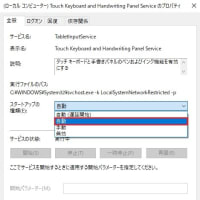
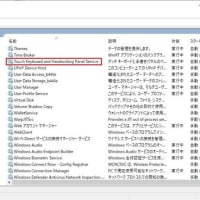
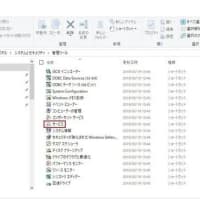
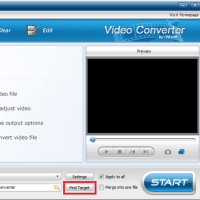
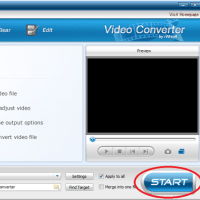
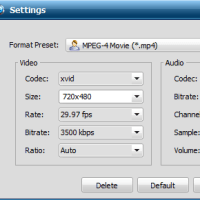
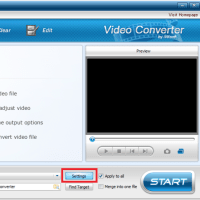
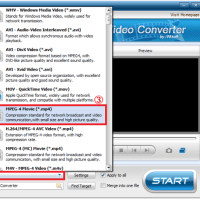





宜しくお願いします
list volume のコマンドを入力したあと、
volume 0 とか volume 1 とかのリストが出てきて、そのときにOSが入ってるドライブのvolume番号がそうなんだけど。。。例えばCドライブにOSが入ってたら、LtrのところにCと表示されているvolume番号がそうです。
ちなみに、入力するコマンド list volume のlistとvolumeの間の空白スペースは半角です。
なお、申し訳ないのですが、このブログは自分用の覚え書き用なので、これ以上はわたくしの知識不足でわかりません。
自分のPCで実証できてませんが,情報提供ありがとうございます。フォーマットしなくちゃならなくなった時がいつかあれば試してみます(笑)
ありがとうございます。
コメントありがとうございます。
参考になって良かったです。
助かって良かったですw